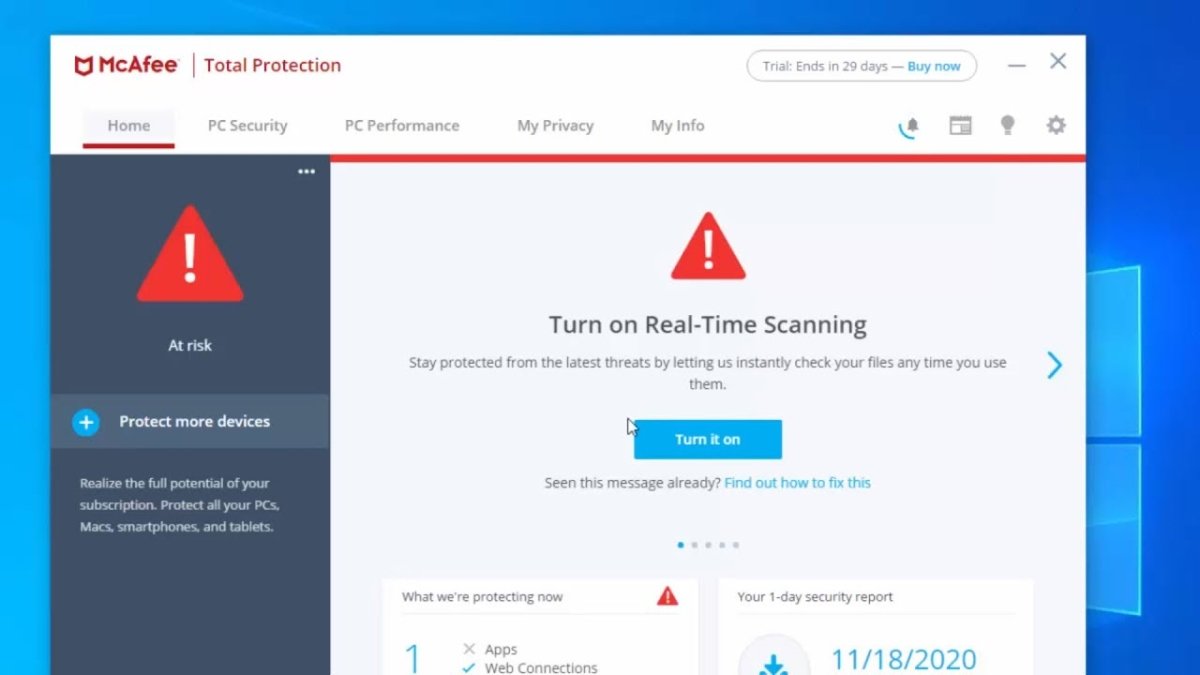
Wie deaktiviere ich McAfee Antivirus unter Windows 10?
Suchen Sie eine Möglichkeit, McAfee Antivirus unter Windows 10 zu deaktivieren? Haben Sie Probleme mit Ihrem Computer hatten, langsam und träge zu laufen? Wenn ja, dann sind Sie am richtigen Ort gekommen. In diesem Artikel stellen wir Ihnen die erforderlichen Schritte zur Deaktivierung von McAfee Antivirus unter Windows 10 zur Verfügung, um die Leistung Ihres Computers zu verbessern. Wir werden auch diskutieren, wie Sie sicherstellen können, dass Ihr System nach Deaktivieren des Antivirus ordnungsgemäß geschützt ist. Also, wenn Sie bereit sind, loszulegen, lassen Sie uns gleich eintauchen!
Wie deaktiviere ich McAfee Antivirus unter Windows 10?
- Öffnen Sie das Startmenü und geben Sie "McAfee" in das Suchfeld ein.
- Wählen Sie "McAfee Security Center" und klicken Sie auf "Echtzeit Scannen".
- Klicken Sie auf "Ausschalten" und bestätigen Sie Ihre Auswahl, indem Sie erneut auf "Schalten" klicken.
- Sie werden eine Bestätigungsnachricht sehen und Ihr Echtzeit-Scannen von McAfee wird deaktiviert.

Was ist McAfee Antivirus?
McAfee Antivirus ist ein Sicherheitssoftwareprogramm für Sicherheit, das Computer vor böswilligen Software wie Viren, Würmern, Trojanern und Spyware schützt. Es wurde entwickelt, um alle böswilligen Software auf Ihrem Computer zu erkennen, zu unter Quarantäne und zu entfernen. Es ist auch so konzipiert, dass es sich vor Phishing und anderen Online -Bedrohungen schützt.
McAfee ist eines der beliebtesten Antivirenprogramme der Welt und wird von Millionen von Nutzern weltweit auf ihren Windows -PCs und Laptops verwendet. McAfee ist als kostenlose Testversion oder als bezahltes Abonnement erhältlich. Es kann unter Windows-, Mac-, iOS- und Android -Geräten installiert werden.
Was macht McAfee?
McAfee Antivirus soll Ihren Computer vor böswilligen Software wie Viren, Würmern, Trojanern und Spyware schützen. Es kann alle böswilligen Software auf Ihrem Computer erkennen, Quarantäne erkennen und entfernen. Es bietet auch Schutz vor Phishing und anderen Online -Bedrohungen.
McAfee bietet auch Echtzeitschutz, was bedeutet, dass Sie Ihren Computer in Echtzeit überwacht und Sie aufmerksam machen, wenn er böswillige Software oder Online-Bedrohungen erkennt. Es kann auch Ihren Computer regelmäßig scannen, um sicherzustellen, dass er frei von böswilliger Software ist.
Warum sollten Sie McAfee deaktivieren?
Es gibt mehrere Gründe, warum Sie McAfee Antivirus deaktivieren möchten. Erstens, wenn Sie Probleme mit Ihrem Computer haben, wie z. B. langsame Leistung oder Absturz, kann dies von McAfee verursacht werden. Das Deaktivieren von McAfee kann dazu beitragen, die Leistung Ihres Computers zu verbessern.
Zweitens, wenn Sie ein weiteres Antivirenprogramm auf Ihrem Computer installiert haben, kann es mit McAfee in Konflikt stehen und Ihren Computer langsamer läuft oder andere Probleme hat. Die Deaktivierung von McAfee hilft dabei, Konflikte zwischen den beiden Programmen zu verhindern.
Wie deaktiviere ich McAfee unter Windows 10?
Das Deaktivieren von McAfee Antivirus unter Windows 10 ist ein relativ einfacher Prozess. Öffnen Sie zuerst die Windows -Einstellungs -App, indem Sie die Windows -Taste + I drücken. Dann wählen Sie im Menü „Apps“.
Schritt 1:
Scrollen Sie in den Apps -Einstellungen zum Abschnitt "McAfee" und klicken Sie dann auf "Deinstallieren". Dadurch wird die McAfee -Deinstaller geöffnet.
Schritt 2:
Klicken Sie im Deinstaller von McAfee auf "Deinstallieren", um den Deinstallationsprozess zu beginnen. Dies kann ein paar Minuten dauern. Sobald es fertig ist, wird McAfee von Ihrem Computer von Ihrem Computer deinstalliert.
Schritt 3:
Sobald McAfee deinstalliert wurde, können Sie den McAfee -Dienst durch Öffnen des Windows Services Manager deaktivieren. Drücken Sie dazu die Windows -Taste + R und geben Sie dann "dienste.msc" ein und drücken Sie die Eingabetaste.
Schritt 4:
Scrollen Sie im Dienstemanager in den Abschnitt "McAfee" und klicken Sie dann mit der rechten Maustaste auf den "McAfee" -Dienst und wählen Sie "Stop". Dadurch wird der McAfee -Service gestoppt und deaktiviert.
Wie kann McAfee daran hindern, automatisch unter Windows 10 zu beginnen?
Wenn Sie sicherstellen möchten, dass McAfee Antivirus nicht automatisch auf Ihrem Windows 10 -Computer startet, können Sie einige Schritte unternehmen. Zunächst können Sie die Starteinstellungen im Windows Services Manager ändern.
Schritt 1:
Um auf die Starteinstellungen zuzugreifen, drücken Sie die Windows -Taste + R und geben Sie dann "dienste.msc" ein und drücken Sie die Eingabetaste. Dadurch wird der Windows Services Manager geöffnet.
Schritt 2:
Scrollen Sie im Dienstemanager zum Abschnitt "McAfee" und klicken Sie dann mit der rechten Maustaste auf den "McAfee" -Dienst und wählen Sie "Eigenschaften" aus. Dadurch werden die McAfee Service Properties geöffnet.
Schritt 3:
Wählen Sie im Fenster McAfee Service Properties das Dropdown-Menü "Starttyp" aus und wählen Sie dann "Deaktiviert". Dies verhindert, dass McAfee automatisch mit dem Start von Windows beginnt.
Schritt 4:
Klicken Sie schließlich auf "OK", um die Änderungen zu speichern. Dadurch wird sichergestellt, dass McAfee nicht automatisch beginnt, wenn Windows startet.
Wie kann man McAfee Antivirus unter Windows 10 wieder erleben?
Wenn Sie jemals das McAfee-Antivirus unter Windows 10 wieder aufnehmen müssen, ähnelt der Prozess dem, der zur Deaktivierung verwendet wird. Öffnen Sie zunächst den Windows Services Manager.
Schritt 1:
Um auf den Services Manager zuzugreifen, drücken Sie die Windows -Taste + R und geben Sie dann „Services.msc“ ein und drücken Sie die Eingabetaste. Dadurch wird der Windows Services Manager geöffnet.
Schritt 2:
Scrollen Sie im Dienstemanager zum Abschnitt "McAfee" und klicken Sie dann mit der rechten Maustaste auf den "McAfee" -Dienst und wählen Sie "Eigenschaften" aus. Dadurch werden die McAfee Service Properties geöffnet.
Schritt 3:
Wählen Sie im Fenster McAfee Service Properties das Dropdown-Menü "Starttyp" aus und wählen Sie dann "Automatisch". Auf diese Weise kann McAfee automatisch gestartet werden, wenn Windows startet.
Schritt 4:
Klicken Sie schließlich auf "OK", um die Änderungen zu speichern. Dadurch wird sichergestellt, dass McAfee automatisch mit dem Start von Windows startet.
Verwandte FAQ
1. Wie deaktiviere ich McAfee Antivirus unter Windows 10?
Öffnen Sie das Startmenü, um McAfee Antivirus unter Windows 10 zu deaktivieren, und finden Sie das McAfee -Symbol. Klicken Sie mit der rechten Maustaste auf das Symbol und wählen Sie "Change". Wählen Sie dann die Option "Echtzeit-Scaning" aus und klicken Sie auf "Ausschalten", um die Echtzeit-Scanfunktion zu deaktivieren. Klicken Sie schließlich auf "OK", um die Änderungen zu speichern.
2. Ist es sicher, McAfee Antivirus zu deaktivieren?
Es ist im Allgemeinen sicher, McAfee Antivirus zu deaktivieren, solange Sie ein weiteres zuverlässiges Antivirenprogramm installiert und ausgeführt haben. Wenn Sie das McAfee -Antivirus deaktivieren, können Sie es nicht deinstallieren, sodass Sie es weiterhin verwenden können, um Ihren Computer nach Viren und Malware zu scannen.
3. Wie kann ich McAfee Antivirus komplett deinstallieren?
Öffnen Sie das Startmenü, um McAfee Antivirus vollständig zu deinstallieren, das Startmenü und finden Sie das McAfee -Symbol. Klicken Sie mit der rechten Maustaste auf das Symbol und wählen Sie "Deinstallation". Befolgen Sie die Anweisungen auf dem Bildschirm, um den Deinstallationsprozess abzuschließen.
4. Was sind die Risiken, ein Antivirenprogramm nicht laufen zu lassen?
Wenn Sie kein Antivirenprogramm ausführen, wird Ihr Computer anfällig für Viren, Malware und andere böswillige Angriffe. Ohne ein Antivirenprogramm kann Ihr Computer mit einem Virus infiziert werden, das Datenverlust, Systeminstabilität und andere schwerwiegende Probleme verursachen kann.
5. Welche anderen Antivirenprogramme kann ich anstelle von McAfee verwenden?
Für Windows 10 stehen viele Antivirenprogramme wie Avast, Kaspersky, Norton und AVG zur Verfügung. Jedes dieser Programme bietet unterschiedliche Merkmale und Schutzstufen. Sie sollten also jeweils nachforschen, bevor Sie entscheiden, welches für Sie am besten geeignet ist.
6. Kann ich McAfee Antivirus vorübergehend deaktivieren?
Ja, Sie können McAfee Antivirus vorübergehend deaktivieren. Öffnen Sie dazu das Startmenü und finden Sie das McAfee -Symbol. Klicken Sie mit der rechten Maustaste auf das Symbol und wählen Sie "Change". Wählen Sie dann die Option "Echtzeit-Scaning" aus und klicken Sie auf "Ausschalten". Sie können es dann jederzeit wieder einschalten, indem Sie diese Schritte wiederholen und „Einschalten“ auswählen.
So deaktivieren Sie McAfee Antivirus in Windows 10
Das Deaktivieren von McAfee Antivirus unter Windows 10 ist ein unkomplizierter Prozess. Alles, was Sie tun müssen, ist das Bedienfeld zu öffnen, die Registerkarte "Programme" und "Features" auszuwählen, die McAfee Antivirus -Software zu finden, es auszuwählen und auf deinstallieren zu klicken. Danach wird das Programm deinstalliert und Ihr System frei von den Sicherheitsbedrohungen von McAfee Antivirus. Wenn Sie also nach einer sicheren und einfachen Möglichkeit suchen, McAfee Antivirus auf Ihrem Windows 10 -System zu deaktivieren, ist dies die perfekte Lösung für Sie.




